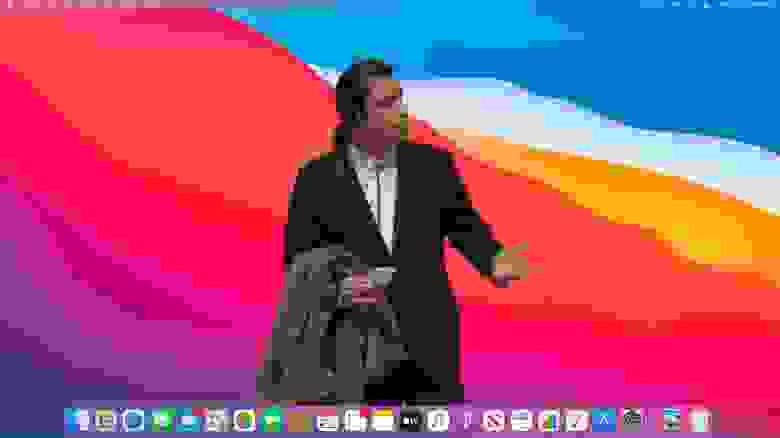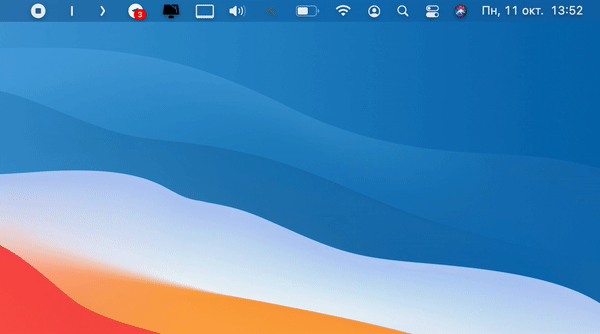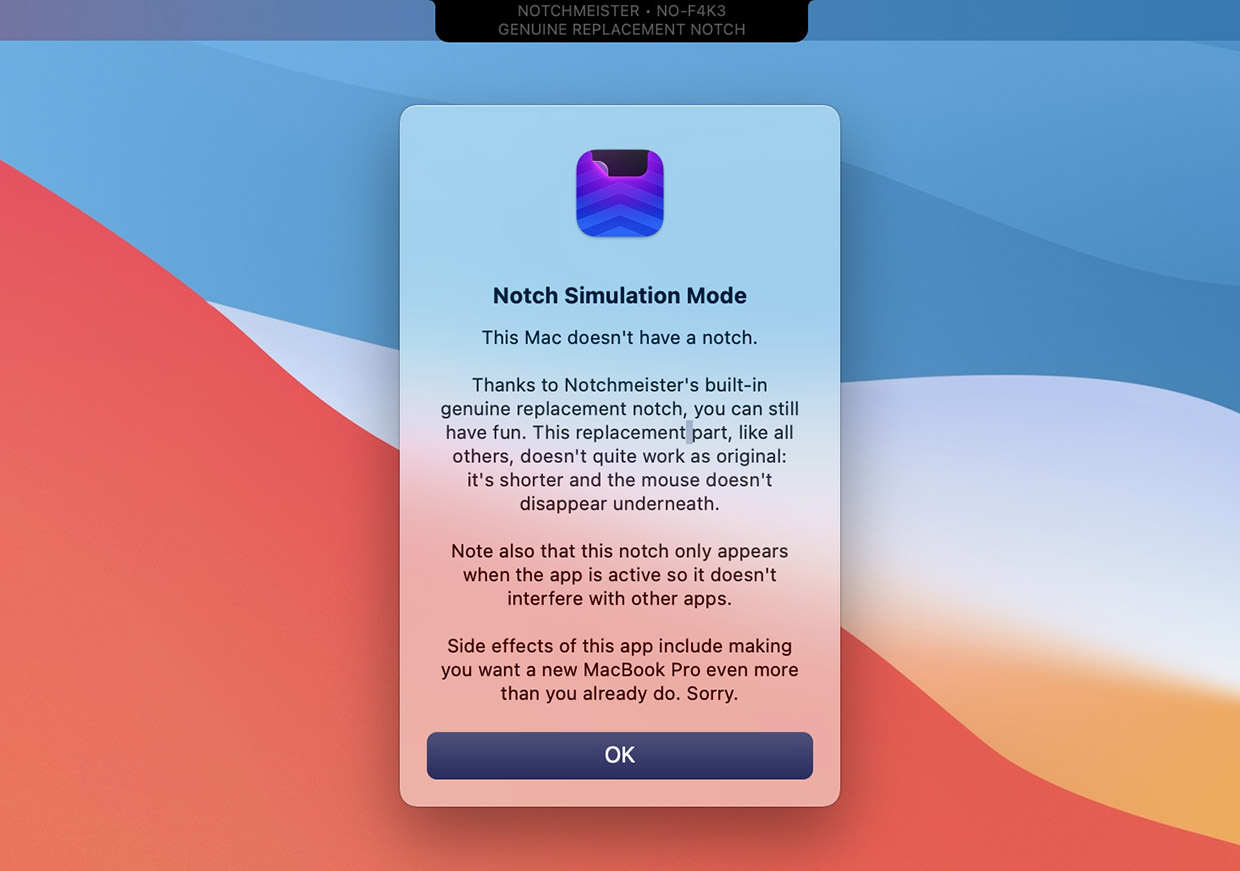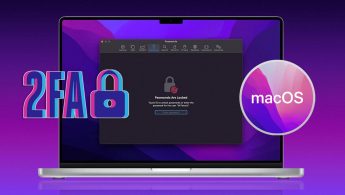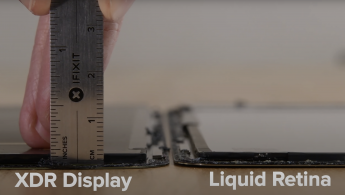Что можно делать на macbook pro
Нужен ли вам новый макбук?
Разбираемся с экспертом
18 октября компания Apple представила новый Макбук из своей профессиональной линейки. В нём много памяти, более шустрый процессор, более удобный порт для зарядки, вернулся порт HDMI для внешнего монитора и много других полезных штук. В России эти компьютеры будут стоить от 190 до 350 тысяч рублей. И вот вопрос: кому они реально принесут пользу, а для кого станут просто дорогой игрушкой?
Отвечаем по пунктам:
Кому полезен
Новые макбуки-про однозначно полезны людям, которые работают в сфере полиграфии, трёхмерной графики и видеопроизводства. Продвинутая видеокарта, много дополнительных ядер и очень быстрая память — всё это полезно. Если раньше у вас подтормаживали Фотошоп, Иллюстратор и Лайтрум — теперь не будут. (Это пока не точно, нужно тестировать.)
Особенно новинка будет полезна в видеопроизводстве, если вы работаете в формате 8K. Шустрая память и бодрая видеокарта будут хорошо держать ваши многокамерные съёмки. Если раньше ваш компьютер захлёбывался на видеомонтаже — теперь не будет.
Встроенный картридер — тоже приятный бонус для всех, кто снимает видео на SD-карты. Правда, вам больше не понадобятся ваши хорошие быстрые картридеры.
Кому бесполезен
Если у вас сейчас ничего не тормозит, вы монтируете видео в Full HD или 4K, а ваши проекты в Фотошопе занимают не более нескольких десятков слоёв, то вы просто не заметите безумной скорости нового макбука. Это как купить пятилитровый гоночный автомобиль и ездить на нём по городу, строго соблюдая ограничения скорости.
Для разработчиков польза сомнительная. Если вы сидите в Android Studio, то вы можете заметить некоторый прирост скорости, но вряд ли он будет для вас критичным. Остальные не заметят разницы.
Единственное, что может пригодиться разработчикам, — старшая модель с 64 гигабайтами оперативной памяти. Теперь можно компилировать тяжеловесные проекты быстрее, чем раньше. Но тогда будут пылиться графические ядра.
Приятные мелочи
Бортовой разъём HDMI будет полезен тем, кто часто выступает со своим ноутбуком на конференциях. Правда, тогда вам придётся расстаться со всеми переходниками, которые вы понакупали за последние несколько лет.
Новый макбук будет греться намного меньше, чем системы на процессорах Intel, а также он будет меньше шуметь. Но если у вас макбук на процессоре M1, вы не почувствуете разницы.
Дизайн, как в вашей молодости. Помните макбуки «мыльницы»? Они вернулись (наполовину).
Можно подключить много больших мониторов. Если у вас более двух глаз или вы оператор видеостены на фасаде «Москвы-сити», вам это будет полезно.
Если у вас будет новый модный макбук, все сразу поймут, что вы богаты.
Неприятные мелочи
Время автономной работы примерно такое же, как на нынешних макбуках с процессором М1. Будете заряжать ноут раз в день-два.
Реалистичный срок службы новых макбуков — 3–5 лет. Дальше начнутся проблемы с износом флеш-памяти, ушатается батарея, покоцается экран, позаливается клавиатура, начнёт облезать антибликовое покрытие. Да и вам уже он осточертеет: вы же не обниматься с ним будете, а трудиться и получать правочки.
За 200—300 тысяч Apple предлагает закрытую систему: 16—32 ГБ оперативной памяти и 2 ТБ хранилища, что для профессиональных задач не огого, а самый минимум. И эти параметры потом не нарастишь. За те же деньги можно взять стационарник на процессоре AMD и поставить в него хоть терабайт оперативной памяти и 10 ТБ хранилища. И эта система будет модульной, заменяемой и ремонтопригодной. Если через три года у вас посыпется один из модулей накопителя, вы его замените и продолжите работать.
Новые процессоры постепенно перекочуют в мини-компьютеры Mac Mini и моноблоки iMac. Если вы работаете за внешним монитором, есть смысл дождаться первых, а если вы думаете о замене монитора — вторых.
Через два-три года Apple выпустит следующее поколение процессоров, и всё начнётся по-новой. А за это время AMD и Intel подтянутся со своими ARM-процессорами нового поколения, и снова у нас будет куча одинаково высокопроизводительной техники.
В чём проблема всех новых компьютеров
Компания Apple в рекламе показывает, что на новых макбуках у вас получатся фантастические кадры, классная графика и невероятные фильмы. Но нам не говорят, что такие вещи получаются только у профессионалов, и всё это получалось у них и без новых макбуков. Макбук просто ускоряет рендер, всё остальное делает художник, оператор, режиссёр, сценарист, костюмер и т. д. И от нового компьютера все эти люди в вашей жизни не появятся.
Когда вы открываете новый макбук, первое время вы сможете ощущать восторг от новой машины. Но потом вы подключаете рабочую почту, на рабочем столе появляются рабочие файлы, в рабочем Телеграме всплывают рабочие уведомления. Через несколько часов ваш новый блистательный макбук превратится в ваш обычный рабочий макбук. Хотите свежести и лёгкости? Сделайте полную переустановку операционной системы, это бодрит.
Всё то, что вы делаете сегодня на своём нынешнем компьютере, вы будете делать на новом макбуке. Те же программы, те же клиенты, те же коллеги. Хотите свежих впечатлений — смените место работы.
В общем, если 250 тысяч жгут карман — берите, конечно, но мы вас предупреждали.
Что стоит знать при переходе на Mac
Вчера на Хабре вызвал шумиху пост об ужасных неудобствах Mac. В комментариях много было сказано о неинтуитивности macOS: мол, зачастую без гугления не поймёшь, как что-то сделать. И даже не узнаешь о том, что это вообще возможно сделать. И всё это говорит об ужасном UX.
Тут возникает вопрос «а поняли бы мы Windows без гугления, если бы не были знакомы с ней с детства?» Но я хочу не ввязываться в бесконечные споры «какая ОС лучше», а подойти конструктивнее. Действительно, при переходе с Windows люди сталкиваются с рядом неинтуитивных моментов. И чтобы переходящим не приходилось гуглить по отдельности кучу вопросов или читать длиннющие пользовательские руководства, я решил описать в одном тексте главные такие вещи, пришедшие мне в голову.
Надеюсь, кому-то из читателей это поможет и упростит переход. А если вы сами давно пользуетесь Mac, дополняйте в комментариях, наверняка я что-то ценное упустил.
Хоткеи
Тут после Windows многое непривычно, а то и странно. Но зачастую в этом есть своя внутренняя логика, и когда её понимаешь, всё встаёт на свои места.
Самый яркий пример: открытие файла. Выбираешь нужный в файловом менеджере Finder, нажимаешь Enter, а система реагирует на это «окей, давай переименуем файл». Што? Почему это переименование? А как файл открыть-то? Сочетанием Cmd+↓, серьёзно? Что это за бессмысленное сочетание и как его запомнить?
Но оно становится осмысленнее, когда узнаёшь противоположное сочетание Cmd+↑, которое в Finder выводит из текущей папки на уровень выше. А с помощью Cmd+↓ можно не только открывать выбранные файлы, но и заходить внутрь выбранных папок. То есть логика такая: стрелка вверх — «переход на уровень выше», вниз — «на уровень ниже» (в том числе от уровня «папка» к уровню «конкретный файл в ней»). Мне лично это ощущается очень естественным, но если вам так не ощущается, ещё можно открывать по Cmd+O от слова «open».
Кто-то возразит: «Ну вот хочу в папке с фотографиями найти нужную, по превьюшкам многие похожи. И мне на куче разных нажимать сочетание из двух клавиш? Открыть файл — самое частое действие, его логично делать одной клавишей». Но для таких случаев в Finder есть режим предварительного просмотра. Когда выбран нужный файл, просто нажмите на пробел — если это изображение, то увидите его без запуска графического редактора. Дальше можно стрелочками перемещаться по файлам в папке и сравнивать разные.
Второе — переключение раскладки клавиатуры. Да, после Windows непривычно нажимать другой хоткей (первую пару дней). И система вроде как позволяет его переназначить, но при этом не даёт установить привычные Ctrl+Shift или Alt+Shift (потому что эти клавиши считаются модификаторами, и нужна ещё какая-то). Зато в настройках системы есть такая галочка: «использовать для переключения языков клавишу Caps Lock». По-моему, если вы не любитель КРИЧАТЬ НА ЛЮДЕЙ В ИНТЕРНЕТАХ и капслок у вас пылится без дела, стоит сразу ставить эту галочку, переключать языки одной клавишей вместо двух просто прекрасно.
Следующее неочевидное — буфер обмена. Почему Ctrl+C не работает? Зачем вместо него Cmd+C? О чём они только думали, когда сделали такое вместо понятного стандарта? (Это реальное возмущение из вчерашних хабракомментов.)
Ну, для начала, когда они это сделали в 1984 году, привычного миру сочетания ещё попросту не было, Apple реализовала это раньше других. А когда позже в Windows выбрали Ctrl+C, внесли этим в мир сумятицу из-за того, что в Unix это давно использовалось для совершенно другого (так что вот уж у кого разногласия с существовавшими стандартами).
Но главное даже не в этом, а вот в чём: на Mac главные сочетания завязаны на клавишу Cmd. И если учесть, что «Cmd» — это сокращение от «command», получается довольно стройная схема:
Cmd+Q («command quit») — выход из приложения
Cmd+H («command hide») — скрыть окно
Cmd+F («command find») — поиск
Cmd+C («command copy») — копирование
Cmd+↑ («command up») — переход на уровень выше
Cmd+↓ («command down») — переход на уровень ниже
Теперь сравним это со схожими виндовыми хоткеями:
10 способов сделать жизнь с macOS намного приятнее
С помощью простых настроек и полезных приложений
MacOS — очень удобная операционная система, с которой приятно работать прямо «из коробки».
Когда я только купил свой первый Макбук почти 10 лет назад, я так и делал: после небольшого периода привыкания оставалось просто наслаждаться тем, как здорово продуманы в системе многие мелочи. Например, меня до сих пор поражает консистентная работа с файлами: можно просто «схватить» картинку в браузере, перетащить ее на иконку какого-нибудь другого приложения — и она сразу же откроется в нем.
За эти 10 лет я работал за разными MacBook, iMac, Mac mini и даже старым Mac Pro. Недавно я в очередной раз переезжал на новый Макбук и обнаружил, что у меня уже есть определенные ритуалы — параметры, которые я настраиваю, и приложения, которые я устанавливаю в первую очередь. Расскажу о них в этой статье и заодно поделюсь еще несколькими полезными хитростями.
Вы узнаете, как:
Некоторые вещи могут меняться
Этот текст написан для macOS Big Sur и версий приложений, актуальных на октябрь 2021 года. Если у вас установлена более старая версия macOS или вы читаете этот текст спустя несколько месяцев после его публикации, имейте в виду, что некоторые функции и настройки могут меняться или вовсе отсутствовать.
Переключение раскладки клавиатуры одной кнопкой
По умолчанию раскладка клавиатуры переключается сочетанием клавиш Control + Пробел. Многие пользователи меняют это сочетание на более удобное — Command + Пробел. Но я иду еще дальше и переключаю раскладку всего одной клавишей.
Есть два встроенных в систему способа это сделать. Первый — назначить переключение раскладки на клавишу Caps Lock, которая используется, чтобы вводить текст прописными буквами. Вот как изменить настройки:
Теперь если быстро нажать и отпустить Caps Lock, переключится раскладка клавиатуры, а если зажать ее на секунду, включится режим ввода текста прописными буквами.
Второй способ — назначить переключение раскладки на клавишу Fn. Чаще всего она расположена в нижнем левом углу клавиатуры и почти не используется. В этом случае путь будет следующим:
Недавно я открыл для себя еще более экзотический способ переключения раскладки: по нажатию на левый Command включается латиница, а по нажатию на правый — кириллица. Идея такого подхода в том, что вы изначально, перед набором текста, точно знаете, какая раскладка у вас выставлена, потому что предварительно нажали нужную кнопку.
Для этого нужно устанавливать дополнительные приложения для кастомизации клавиатуры, например Karabiner-Elements или Hammerspoon. Иногда в них требуется прописывать алгоритмы, но если вас это не пугает, можете начать изучение вопроса с этого поста на английском языке.
Установка Alfred — «старшего брата» Spotlight
Spotlight — одна из самых удобных вещей в macOS. Это небольшая поисковая строка, которую можно вызвать поверх всех окон и начать вводить в нее текст. А дальше произойдет магия — вот несколько примеров того, что умеет Spotlight:
По умолчанию Spotlght вызывается сочетанием клавиш Command + Пробел, но если на этом сочетании стоит переключение языков, придется назначить другие клавиши:
Что такого в Alfred? Если вкратце, его можно настроить как единую точку входа в папки, файлы, контакты, приложения и сайты. Приложение будет не просто открывать сайты, а выбирать одну из страниц, которую пользователь ранее добавил в закладки, или быстро переходить к продвинутому поиску — например, искать в Гугле по страницам Т—Ж.
Через приложение также можно управлять музыкой, блокировать или выключать компьютер и формировать собственные цепочки команд. Например, я научил Alfred по отдельной команде открывать окно «Телеграма», а затем повторять нажатие клавиш Command + K, вызывающее поиск по собеседникам, и вводить в эту строку имя, которое я до этого ввел в поисковую строку.
Alfred не единственное приложение в своем роде. Есть еще молодое и активно развивающееся Raycast. Оно бесплатно и сфокусировано на помощи в работе — есть интеграции с Asana, Github, Jira и Zoom.
Курс о больших делах
Установка продвинутого буфера обмена
Продвинутый буфер обмена — это возможность сохранять историю буфера обмена и получать к ней доступ, чтобы при необходимости вставить текст или файл, скопированный ранее.
MacOS такой возможности не предлагает, но есть достаточно приложений, которые справляются с этой задачей. Одно из самых популярных называется Paste, его бесплатная пробная версия работает 14 дней, после чего можно будет оформить подписку за 169 Р в месяц. Оно позволяет нажать комбинацию Command + Shift + V, чтобы внизу экрана открылось окошко с историей буфера.
Позже я отказался от Paste и настроил продвинутый буфер обмена в Alfred, о котором рассказал выше. Там не такой красивый интерфейс, как в Paste, зато на одно приложение в системе меньше.
Очистка строки меню
Строка меню находится в верхней части экрана, на ней расположены команды управления текущим приложением, а также часы и иконки различных настроек и приложений: например, Wi-Fi, аккумулятор, текущая раскладка клавиатуры, «Пункт управления».
Новые приложения при установке любят добавлять свои иконки в строку меню, и со временем она сильно захламляется. Вот как это исправить.
Отключить функцию в настройках приложений. Это удобно, если в строке меню всего пара лишних иконок: в остальных случаях искать нужные настройки внутри каждого приложения по отдельности может быть утомительно.
Установить приложение, очищающее строку меню. Например, я пользуюсь бесплатным Hidden Bar: оно создает «складываемую» зону, куда можно перетянуть полезные, но не так часто используемые иконки.
Профессиональные скриншоты
В macOS есть отличный встроенный инструмент для создания скриншотов — его можно найти через Spotlight или в Launchpad, введя «Снимок экрана». Откроется небольшое всплывающее окошко, которое позволит настроить параметры съемки: снять весь экран, отдельное окно или конкретную область, которую пользователь выделит мышкой. Там же можно записать видео и дополнить его комментариями, записанными на микрофон компьютера.
По умолчанию скриншоты сохраняются на рабочем столе, но в том же всплывающем окошке можно нажать на кнопку «Параметры» и выбрать другое место. Когда вы сделаете скриншот, его маленькое превью будет несколько секунд висеть в углу экрана: в этот момент можно кликнуть по превью, чтобы просмотреть его, или перетащить на окно приложения, в которое вы хотите отправить скриншот.
Чтобы делать скриншоты быстро, не помешает выучить пару сочетаний клавиш: Shift + Command + 3 сделает скриншот всего экрана, а Shift + Command + 4 предложит выбрать область, которую нужно отснять. Если в последнем режиме нажать на Пробел, курсор превратится в иконку камеры — это режим снимка отдельных окон. Останется кликнуть по нужному окну, и оно сохранится с красивой тенью по краям.
Недавно я перешел на стороннее приложение для скриншотов — CleanShot X. Базово оно предлагает те же возможности, что и встроенное в систему, но есть несколько дополнительных «плюшек».
Так, я смог настроить, как долго и в каком углу будет висеть превью скриншота — мне показалось, что системное окошко исчезало слишком быстро. Кроме того, можно не только сохранять файл в определенную папку, но и сразу копировать его в буфер обмена, чтобы затем быстро вставить, скажем, в переписку в «Телеграме». Наконец, CleanShot X может автоматически загружать скриншоты в облако, если вы предпочитаете делиться ссылками, а не самими файлами, но эта функция мне оказалась ненужной.
Полноценное удаление приложений
Скачанные из App Store приложения легко удалять: нужно открыть Launchpad, где представлены все установленные программы, кликнуть по одной из иконок и задержать нажатие на несколько секунд — после этого над каждым приложением появится крестик.
Проблема в том, что избавиться так от приложений, установленных из сторонних источников, например скачанных с сайта разработчика, не получится. Обычно я решал проблему просто: открывал в Finder папку «Программы», выбирал ставшее ненужным приложение и удалял его.
Но оказалось, что этого недостаточно: многие программы хранят в разных местах системы свои служебные файлы, которые остаются на своих местах. Сюда на помощь приходят специальные приложения-деинсталляторы.
Одно из них — AppCleaner — можно использовать бесплатно. Чтобы удалить программу, нужно перетянуть его в окно приложения, и оно само найдет все служебные файлы на жестком диске.
Я не пользуюсь AppCleaner, потому что такая же функция есть в приложении CleanMyMac X. Но с ним нужно быть осторожным: CleanMyMac X очень агрессивно пытается «оптимизировать» систему, удаляя ненужные, как считает приложение, файлы и папки. Мне не хочется случайно сломать систему, поэтому я через это приложение только точечно удаляю приложения и их служебные файлы.
Настройка жестов и активных углов
Я предпочитаю пользоваться трекпадом вне зависимости от того, сижу ли я за Макбуком или за настольным Аймаком — и не в последнюю очередь из-за жестов, которые поддерживает система.
Например, чтобы открыть рабочий стол, я просто развожу четыре пальца в стороны, словно раздвигаю окна приложений по сторонам. А жестом смахивания трех пальцев в сторону я переключаюсь между несколькими виртуальными рабочими столами — еще одной очень удобной функцией macOS.
Другой способ «прокачать» трекпад или мышь в macOS — использовать активные углы. Это значит, что каждый раз, когда вы будете прижимать курсор мыши к одному из углов экрана, будет происходить определенное событие. Это может быть блокировка компьютера, показ рабочего стола, открытие панели уведомлений и тому подобное.
Чтобы настроить активные углы, откройте настройки системы, перейдите в меню «Рабочий стол и заставка» и откройте вкладку «Заставка». Нужная вам кнопка будет находиться в нижнем правом углу окна.
Установка менеджера окон
Иногда мне кажется, что разработчики macOS не открывают одновременно больше одного-двух окон приложений — настолько расточительно система обращается с пространством экрана. К счастью, появился отдельный класс приложений, позволяющих эффективно расставлять окна по экрану.
Я использую примитивное приложение Magnet — его возможностей хватает, чтобы разбросать несколько окон по разным частям экрана и задать им определенный размер. Например, окно браузера может занимать две трети экрана у левого края, а остальную территорию я отдам под менеджер задач и календарь.
Настройка поиска в Finder
Finder — стандартный файловый менеджер в macOS — довольно удобный, особенно если настроить под себя боковое меню: убрать лишние разделы и добавить часто используемые папки.
Но есть одна раздражающая особенность Finder: если начать искать файлы и папки непосредственно в приложении, поиск будет выполняться по всему компьютеру, а не по содержимому открытой вами папки.
Чтобы это изменить, откройте Finder, затем в строке меню в верхней части экрана нажмите Finder → «Настройки», перейдите на вкладку «Дополнения» и найдите выпадающее меню «При выполнении поиска». Там нужно выбрать опцию «Искать в текущей папке». Теперь Finder не будет выдавать лишние результаты.
Установка Setapp
Я не уверен, что это приложение пригодится всем, и даже не до конца уверен, что оно нужно мне, хотя пользуюсь Setapp уже несколько месяцев.
Проблема в том, что там может не оказаться приложения, которое нужно именно вам: если вы уже купили свой VPN, менеджер задач и тот же Magnet, нет смысла в том, что в коллекции Setapp есть еще по пять аналогов этих приложений.
К счастью, у Setapp есть двухнедельный пробный период: его должно хватить, чтобы найти для себя приложения, ради которых можно платить недешевую подписку. Или, наоборот, решить, что это не имеет смысла и вам достаточно отдельно заплатить за два-три приложения из коллекции Setapp.
Ура, вышло самое нужное приложение для новых MacBook Pro
Так, народ, у вас уже есть MacBook Pro с вырезом?
Если нет, не страшно. Сейчас сделаем вам вырез. И заодно украсим.
1. Качаем приложение Notchmeister из App Store. Бесплатно, без рекламы.
2. Запускаем.
Всё, ваша жизнь никогда не будет прежней.
Во-первых, у вас теперь точно есть вырез. Notchmeister его эмулирует, если не найдёт настоящий.
Во-вторых, из выреза теперь выпадает гирлянда.
Кто там говорил, что вырез бесполезен? Что теперь скажете? Правильно, ничего. Шах и мат.
К слову, в настройках Notchmeister можно выбрать другие эффекты.
Например, «радар», показывающий местоположение курсора под вырезом. И ещё несколько прикольных вариантов.
Я не пойму, зачем вы всё ещё читаете эти слова, а не качаете программу. Разве что если у вас нет Mac.
Тогда, увы, могу только посочувствовать. Или порекомендовать купить Mac. А что, неплохая идея, особенно если он будет с процессором M1.
Никита Горяинов
Главный редактор iPhones.ru. Спасибо, что читаете нас. Есть вопрос, предложение или что-то интересное? Пишите на [email protected]
Мощные новинки от Jabra на любой бюджет. Эти наушники-затычки просто идеальны для подарка 🎁
Французский телеканал показал уникальные кадры из офиса Apple. Компания запретила демонстрировать рабочие места и лица
Как подключить две пары беспроводных наушников к Mac. Подойдут не только AirPods, но и любые другие
Как в macOS Monterey стереть все данные и настройки компьютера. Готовим Mac к продаже
3 новых функции macOS Monterey, которых сильно не хватало. Например, сжиматель фото
Как в macOS Monterey использовать двухфакторную аутентификацию на сайтах через Apple ID
Необычно, но работает! Как одним кликом продлить время автономной работы MacBook и охладить его
Я превратил новый iMac в дисплей для MacBook. Спасибо, macOS 12
iFixit разобрали новый iPad Pro с M1 и показали, как выглядит дисплей mini-LED изнутри
Samsung запустила производство экранов 120 Гц для iPhone 13 Pro
🙈 Комментарии 27
Чет вы рано там корпоратив свой провели
у нас каждый день корпоратив
У меня практически вырез не виден, или не бросается в глаза.👍
Кстати, хотел поставить на свой Про М1 Касперского, пишет что заражён. Созвонился с ними, послал им требуемый файл (работа их утилиты), скрины с экрана с проблемой… В ответном письме сообщили, что их антивирус с М1 на ARM не работает. Попросил разработать!
Кстати, у кого стоит windows 11 insider, в «Часах» работает мировое время?
Первое приложение, которое действительно использует потенциал новых MacBook